・そのマインドマップツールの使い方
じつは僕は少し前に、オンラインで使えるマインドマップツールをいろいろと探してたことがあるんですが、
結局、納得いくものが見つからなかったんですね……。
ガンガン使うなら月額を支払っても良いけれど、ブロガーって毎日マインドマップを使うわけでもないです。
でも、使いたいときには使いたいし、いくつも作って保存しておきたい。
と思っていたら、灯台下暗し!
毎日使っているアソコに最高なマインドマップの無料ツールがありました!
ということでご紹介いたします。
目次
マインドマップはGoogleドライブにありました
僕は以前、パソコンやオンライン上で使えるマインドマップを探していた時期がありました。
しかし、初月無料とか無料バージョンは数や機能が限られていたりして、なかなか満足の行くものが見つかりませんでした。
妥協策はX Mindだったかなー、これの無料バージョン。このブログのどこかにも書いたと思います。
初月無料って……マインドマップはそこまで毎日作るものでもないと思います。
しかし今回、非常に優れたマインドマップソフトを見つけてしまいました。
なんと! 毎日使っていたGoogle ドライブにあったのです。
ということで使い方をご説明します。
Google ドライブで使えるマインドマップはここにある
まずはお使いのGmailにログインして右上のメニューからドライブに移動します。
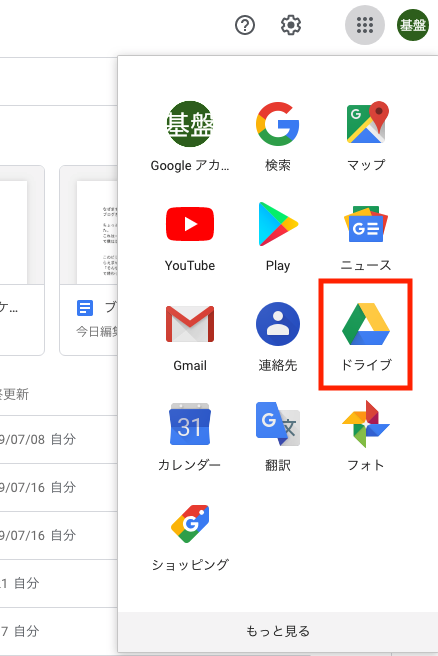

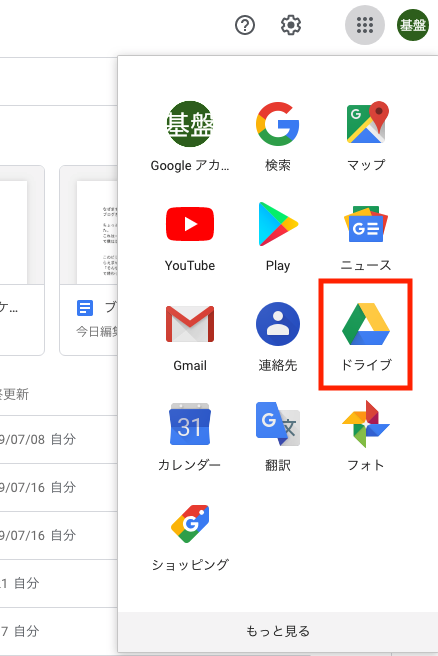
左側のメニューでマイドライブを選び、
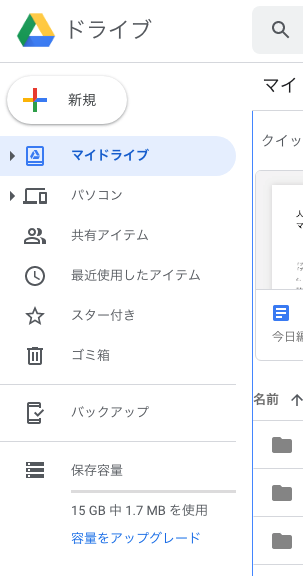

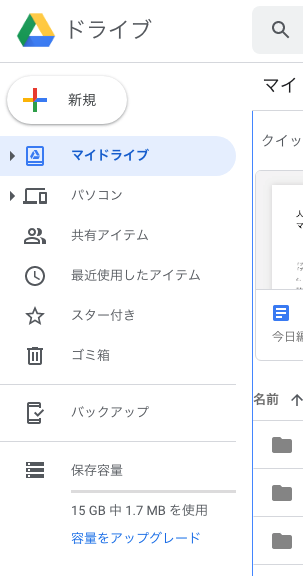
左側のメニューの『新規』をクリック。
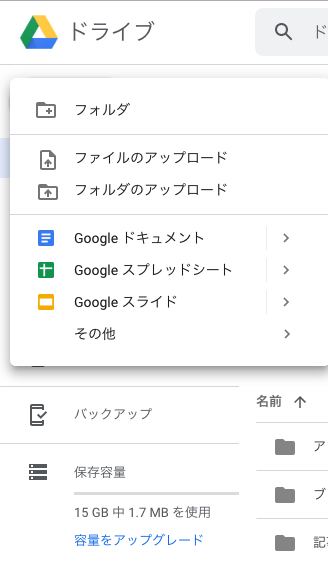

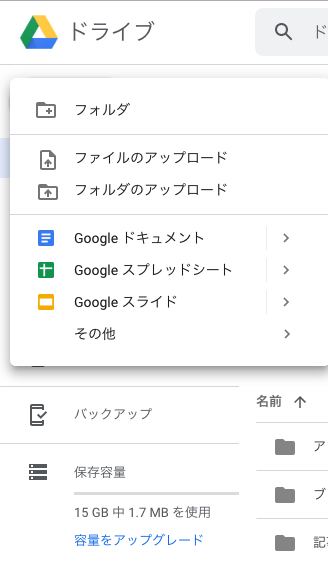
ここで出てくるドキュメントとかスプレッドシートは毎日のように使っていたんですけどね、今回は一番下にある『その他』をクリックし、さらに『アプリを追加』をクリックします。



するとこんな画面が出てきますので、



『アプリを検索』の欄に『MindMup』と入力して検索してください。
Googleドライブで使えるMind Mup 2.0がかなり使える!
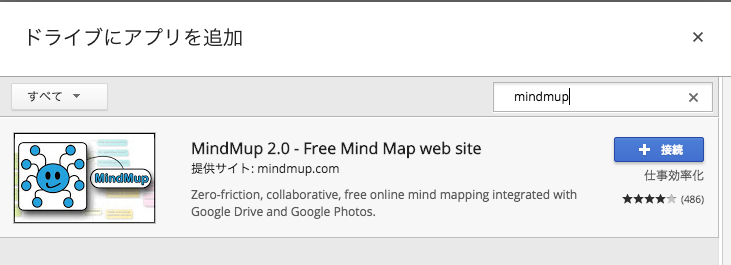

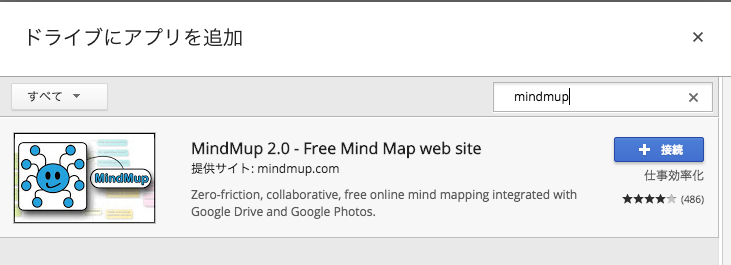
はい、これです。『+ 接続』をクリック。
そしてさっきの、左側のメニューに戻ると今度はこんなふうになってMindMupが表示されています。
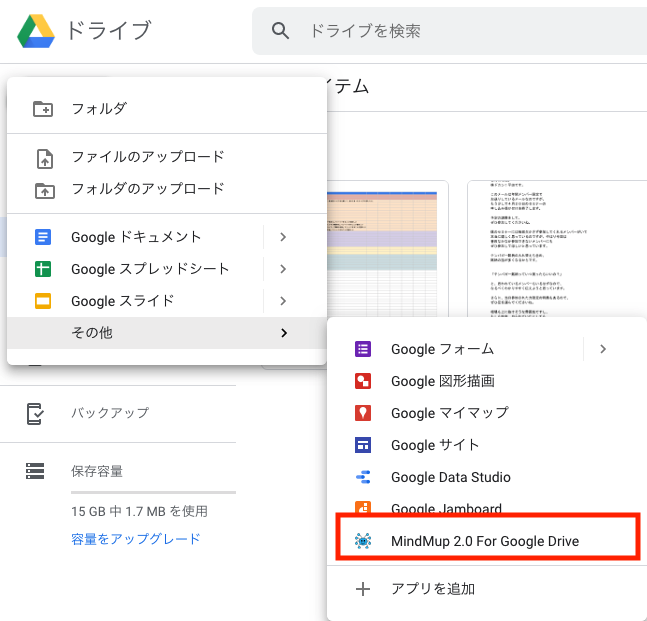

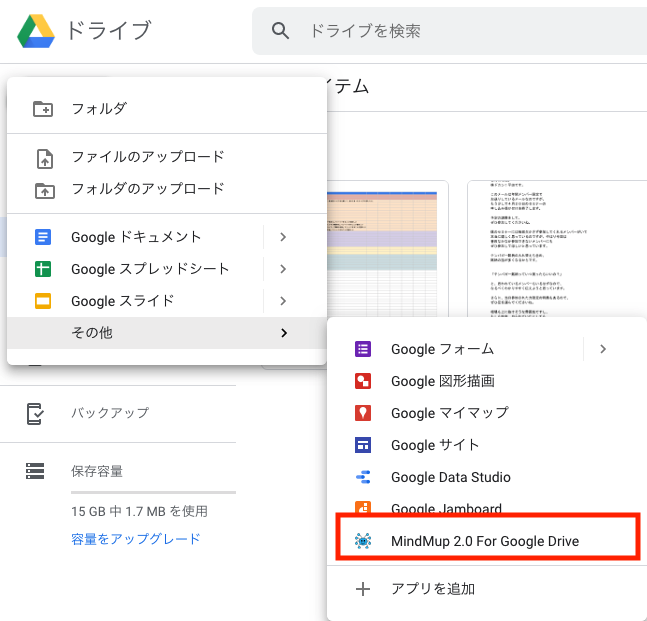
クリックして起動してみます。
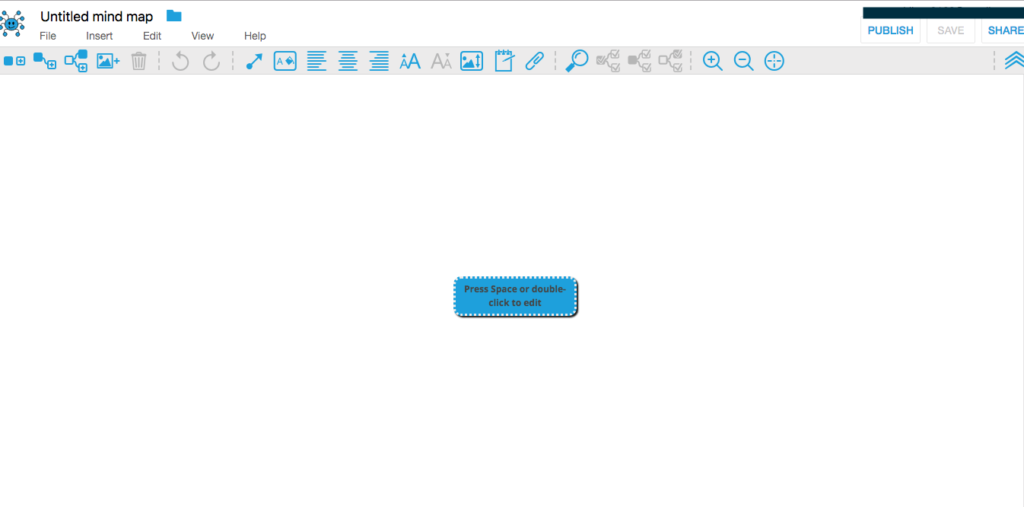

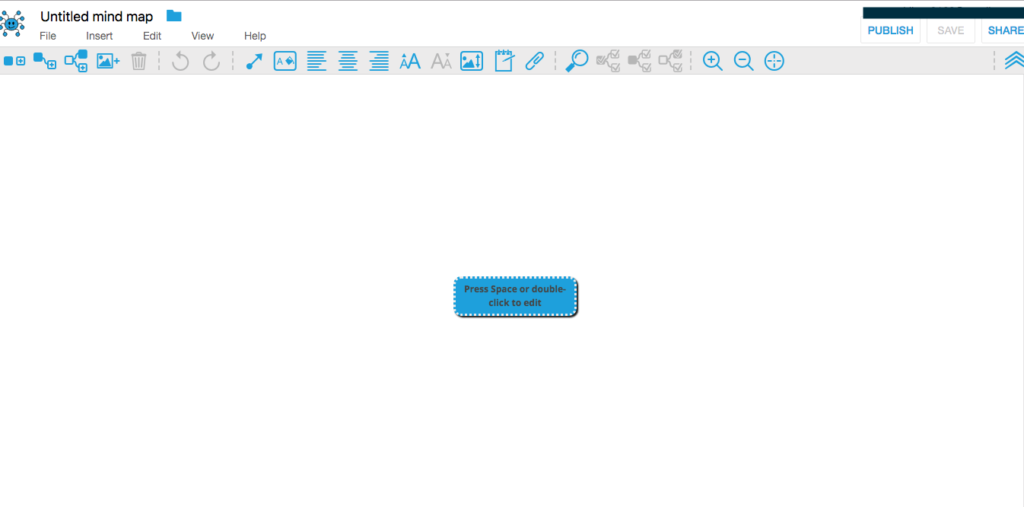
最初に出てくる画面はこんな感じです。
中央のブルーの四角内にタイトル、あるいはブログのキーワードの整理であればビッグキーワードを入れる、でしょうか。
ノードの追加は『Tabキー』を押せばできます。上にあるメニューバーで機能がなんとなく分かります。
ちなみに、僕はノードが左右に伸びるのがあまり好きではありません。その場合、ひとつ『捨てノード』みたいのを挟むと、ノードが右へ右へとだけ伸びていきます。
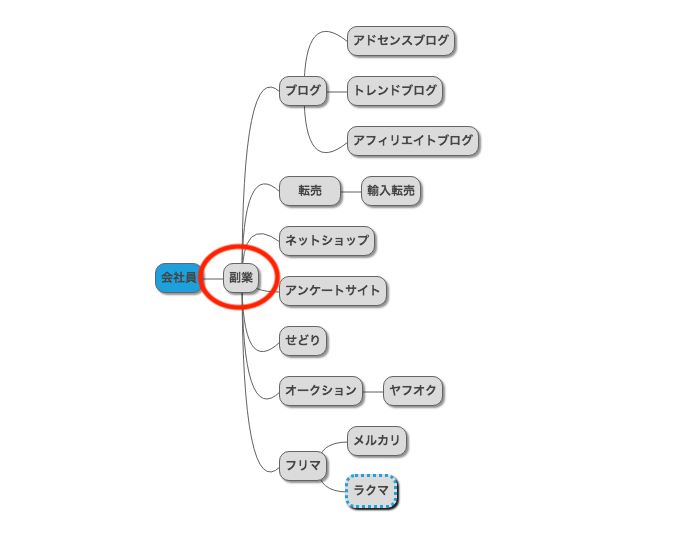

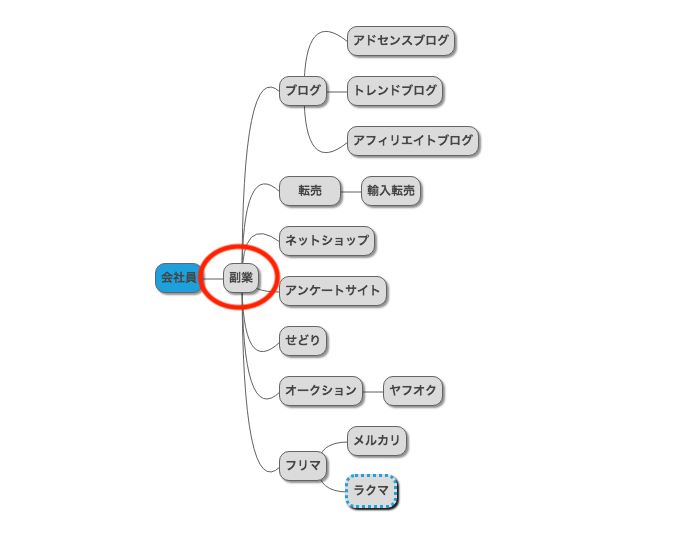
ノードの移動もドラッグ&ドロップできるので非常に分かりやすいです。
下の図は『ネットショップ』を移動している途中の図です。
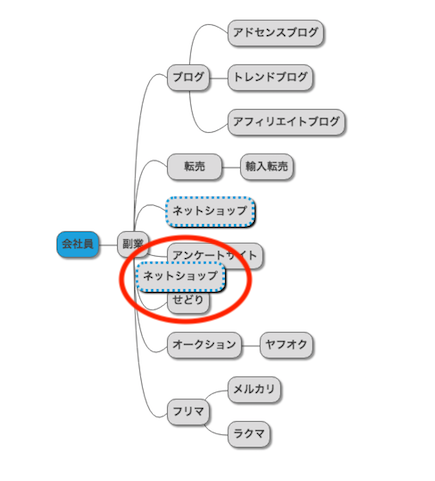

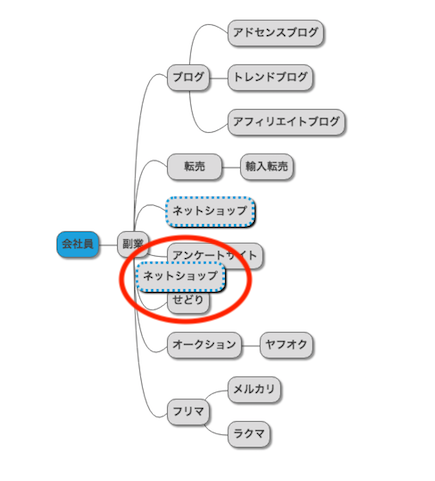
ノードのツリーをたたむこともできます。これはとても便利ですねー。
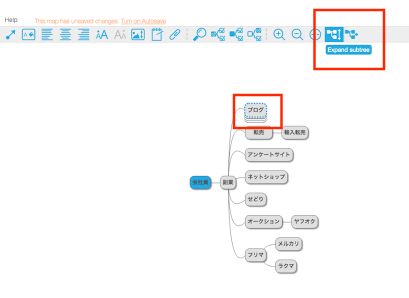

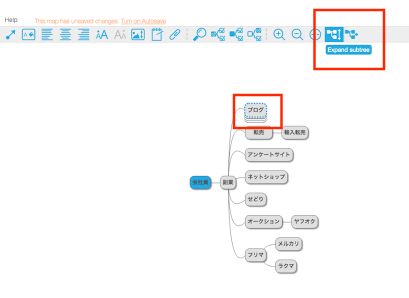
かなり多機能なので、いちいち説明すればかなりのボリュームの記事になりそうですが笑
感覚的に使えます!
右上に『PUBLISH SAVE SHARE』とありますから、保存するなら『SAVE』をクリックでGoogleドライブに保存できます。
仲間とシェアしたりするのはGoogleのドキュメントやスプレッドシートとまったく同じです。
これからマインドマップでいろいろと整理をする機会が増えそうです!^^
Gmail使っている方は全員使えるので、使ってみてくださいね!
もし、この記事が少しでもあなたの役に立ったならば、下記リンクから感想をツイートしていただけると僕がさらにがんばって良い記事を書きます!(^^)



引きこもりで広告会社に勤務してます。メール、LINE@、ブログのアフィリで副業ざんまい。趣味はYouTube動画を見ること(マーケティング、心理学、ゲーム実況)


